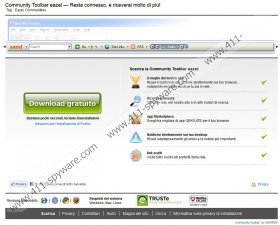Guide de suppression de Eazel Toolbar
Si vous ne voulez pas de renseignements personnels divulgués à des tiers inconnus, il est recommandé de retirer Eazel Toolbar de l'ordinateur. L'application suspecte appartient à Conduit Ltd, qui a développé MIXI.Barre d'outils de DJ, Widgi barre d'outils et autres modules infâmes et il peuvent être téléchargés comme une barre d'outils de communauté de eazel.ourtoolbar.com. Le module complémentaire de navigateur est disponible en allemand, français, italien et portugais ; Cependant, le Conduit sont connus pour produire de nouvelles versions de leurs produits, qui est pourquoi assez tôt, il pourrait être disponible dans d'autres langues. Même si la barre d'outils n'est pas malveillant, beaucoup d'utilisateurs il ont classé comme un pirate de navigateur, principalement parce qu'il puisse entrer dans le PC aux côtés de freeware sans votre demande. En outre, si vous ne payez pas assez d'attention à la configuration de l'installation, vous pouvez vous retrouver avec search.conduit.com défini comme la page d'accueil et le moteur de recherche de votre navigateurs existants. Voulez-vous vraiment supprimer Eazel Toolbar ? Continuez de lire pour en savoir plus sur les applications potentiellement indésirables et sa suppression.
Voici quelques extraits de la politique de confidentialité de français Eazel Toolbar. Que l'application peut employer des cookies HTTP d'enregistrer certaines informations sur votre activité virtuelle qu'elles propagent. Même si cela n'est pas considérée illégale, vous devriez être prudent sur les connexions révélées aux tiers membres et leurs activités apparemment incontrôlables.
En outre, l'application utilisent des Cookies en vue d'identifier et d'enregistrer différentes informations concernant votre utilisation de l'application et certaines fonctions de l'application.
Niveaux de contenu – l'Éditeur ou soi-même vous pouvez choisir ajouter du Contenu à l'application. Le Contenu peut se présenter sous la forme d'applications, de boutons, de gadgets, etc. fournis par des tiers. L'utilisation du Contenu de tiers est soumise à leur politique de confidentialité.
Si vous avez choisi de supprimer Eazel Toolbar de votre système d'exploitation de Windows, vous êtes invités à suivre les étapes de suppression manuelle présentées ci-dessous. Ils vont vous aider à supprimer l'application non désirée, ainsi que de modifier les paramètres mis à jour le navigateur. Notez qu'il pourraient y avoir un certain applications indésirables au sein de la désinstaller un programme et utilitaires ajout / suppression de programmes. Assurez-vous de supprimer toutes les. Une fois la procédure terminée – analysez votre PC avec un scanner de malware de bonne réputation. Si tous les programmes malins exigent l'enlèvement – vous serez averti à ce sujet.
Retrait Eazel Toolbar de Windows
Windows XP :
- Ouvrez le menu Démarrer , puis cliquez sur panneau.
- Double-cliquez sur Ajout / suppression de programmes, sélectionnez l'application non désirée et cliquez sur Supprimer.
Windows Vista ou Windows 7 :
- Ouvrez le menu Démarrer , puis cliquez sur panneau.
- Sélectionnez désinstaller un programme, cliquez-droit sur l'application que vous souhaitez supprimer, puis sélectionnez Uninstall.
Windows 8 :
- Faites un clic droit sur l'arrière-plan de l'interface utilisateur de Metro écran de démarrage, puis cliquez toutes les apps.
- Cliquez sur Panneau de configuration et allez dans désinstaller un programme.
- Supprimer l'application indésirable par ing clic droitil et en sélectionnant Uninstall.
Supprimer Eazel Toolbar de navigateurs :
Internet Explorer :
- Lancez le navigateur et appuyez simultanément sur Alt + T.
- Sélectionnez Options Internet.
- Cliquez sur l'onglet général et accédez à la Page d'accueil.
- Remplacer ou supprimer les indésirable page d'accueil et cliquez sur OK.
- Appuyez à nouveau sur Alt + T , puis sélectionnez gérer les modules complémentaires.
- Dans le menu sur la gauche, sélectionnez barres d'outils et Extensions.
- Sélectionnez le module complémentaire non désiré et cliquez sur désactiver.
- Dans le menu, cliquez sur recherche fournisseurs.
- Sélectionnez l'option non désirée et cliquez sur Supprimer.
- Cliquez sur étroite.
Mozilla Firefox :
- Lancez le navigateur et appuyez simultanément sur Alt + H pour le menu aide.
- Sélectionnez des informations de dépannage.
- Cliquez sur Réinitialiser Firefox.
- Confirmer la sélection, puis cliquez sur fin.
Google Chrome :
- Lancez le navigateur et appuyez simultanément sur Alt + F.
- Allez dans outils , puis sélectionnez Extensions.
- Cliquez sur l'icône Corbeille placée à droite de l'extension non désirée et sélectionnez Supprimer.
- Dans le menu sur la gauche, sélectionnez paramètres.
- Placez-vous Sur le démarrage et marquer à ouvrir une page spécifique ou un ensemble de pages.
- Cliquez sur définir les pages, puis de supprimer/remplacer les indésirables URL sur OK.
- Accédez à l'apparence et marquez bouton Voir la maison.
- Cliquez sur changement, puis de supprimer/remplacer les indésirables URL sur OK.
- Accédez à Rechercher , puis cliquez gérer les moteurs de recherche.
- Sélectionnez font défaut pour un fournisseur de recherche nouveau et X supprimer la classe non désirés. Cliquez sur OK.
Copies d'écran de Eazel Toolbar: